wps演示放映时标记内容的教程
2023-04-17 09:22:05作者:极光下载站
众所周知wps软件中的功能是很强大的,可以让用户来编辑各种各样的文件,很好的满足了用户的编辑需求,其中就会有用户在wps软件中来编辑演示文稿,通常情况下用户在编辑好全部内容后,会进入到演示文稿的放映模式来检查整体的效果,并且用户在放映的过程中,还会标记重要的内容呈现给受众,但是用户不知道该如何在放映模式下标记内容,其实这个问题很好解决,用户直接在软件的菜单栏中先将演示文稿设置在放映模式下,接着进入到放映页面上,用户可以在右下角看到工具栏,直接点击其中的画笔图标即可使用,那么接下来就让小编来向大家介绍一下这个问题具体的操作过程吧,希望用户能够喜欢。
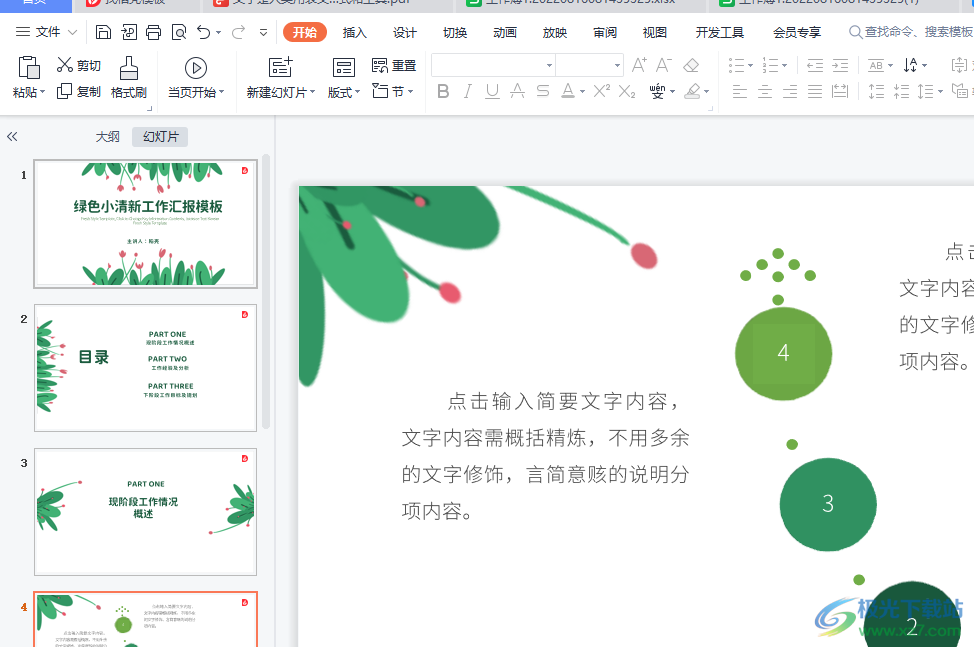
方法步骤
1.用户在电脑桌面上打开wps软件,接着进入到演示文稿的编辑页面上来进行设置
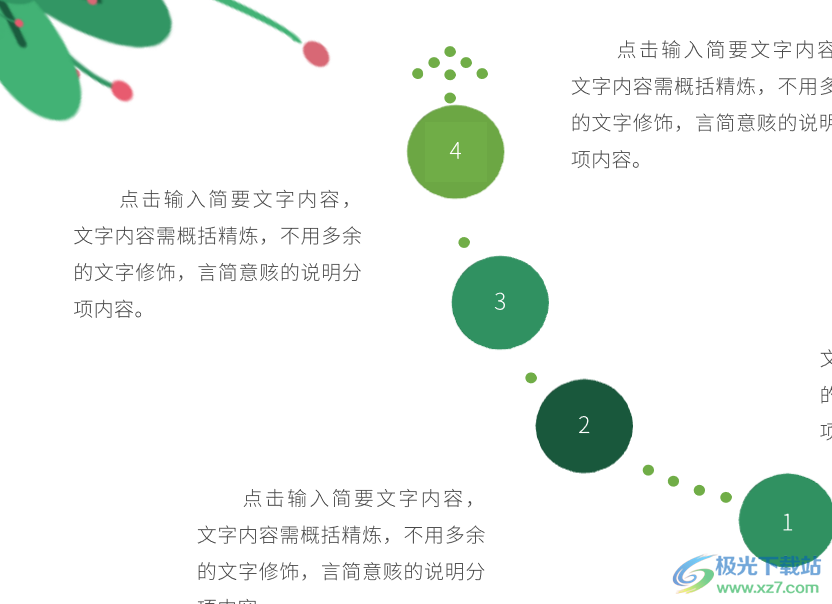
2.在页面上方的菜单栏中用户点击放映选项,将会显示出相关的选项卡,用户选择其中的从当页开始选项
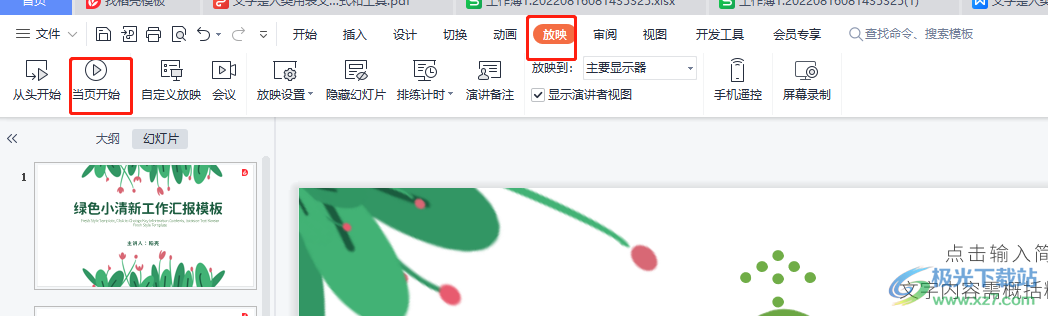
3.这时演示文稿就进入到了放映模式,用户将鼠标光标移动到坐下角就会发现显示出来的工具栏,用户选择其中的画笔选项
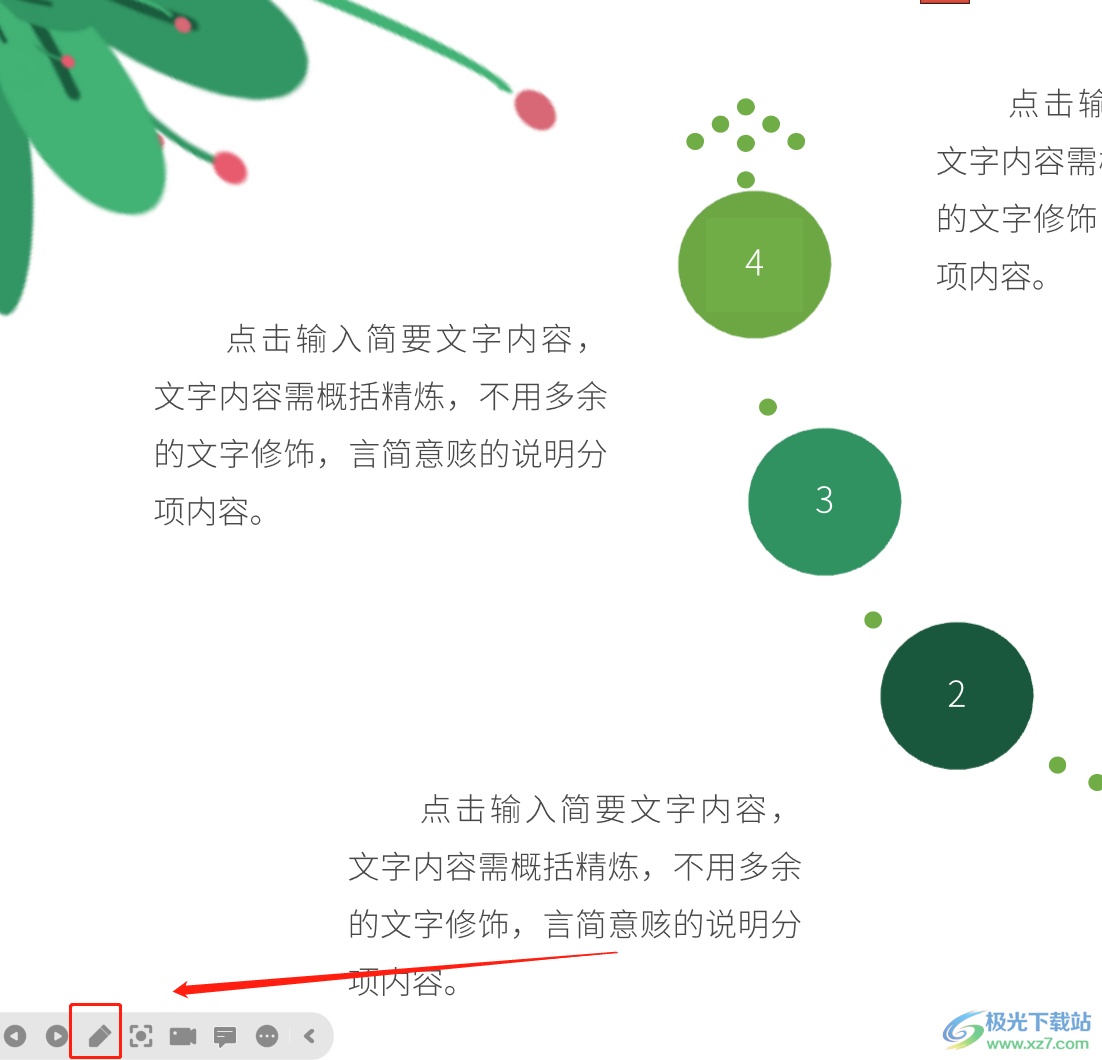
4.随后将会弹出相关的选项卡,用户选择其中自己需要的画笔选项来进行标记
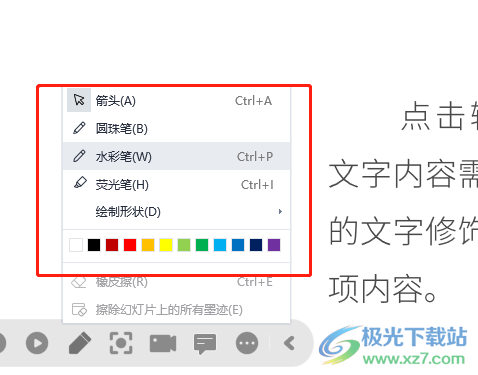
5.选择后,用户在演示文稿上就可以将重要的内容标记出来了,可以任意画上自己需要的标记符号

6.最后用户还可以将演示文稿中的标记全部擦除,直接在画笔的选项卡中点击橡皮擦选项即可
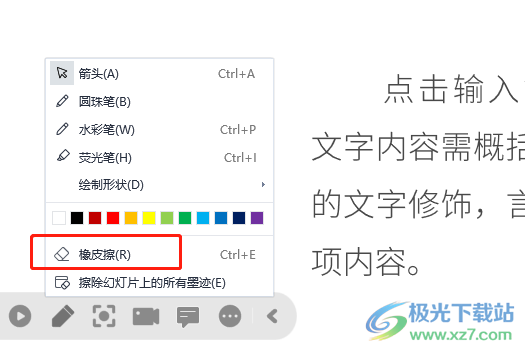
7.当鼠标光标变成橡皮擦图标后,就可以按下左键来擦除标记了
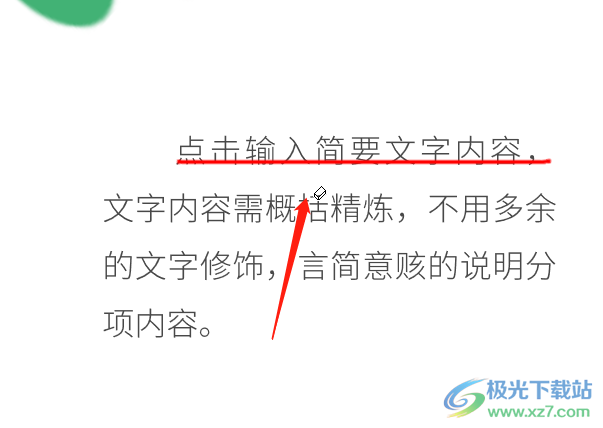
以上就是小编对用户提出问题整理出来的方法步骤,用户从中知道了大致的操作过程为点击放映——从当页开始——点击画笔——选择画笔类型——擦除这几步,方法简单易懂,所以有遇到同样问题的用户可以跟着小编的教程操作起来,一定可以成功解决好这个问题的。
